自動評価依頼は「公式レビューリクエスト」と「カスタムメール」の二種類テンプレートがあります。
1.「店舗管理」をクリックし、「自動評価依頼」をクリックしてください。
- 公式レビューリクエスト
公式レビューリクエストは、配送方式FBAのみの商品にしかメール送信することができません。
「公式レビューリクエスト」をクリックしてください。
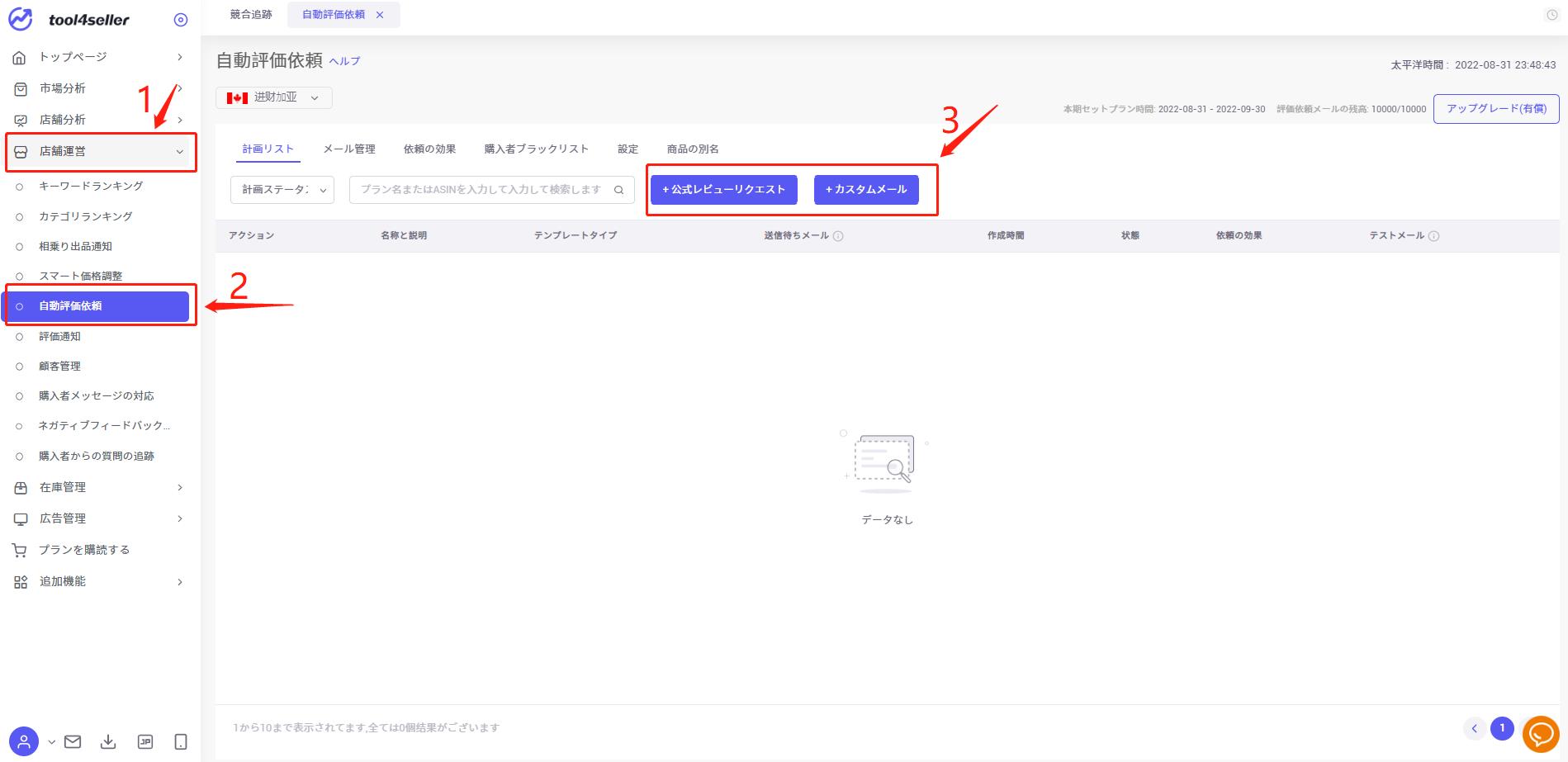
2.計画名や計画説明を入力してください。この計画名と説明は、計画リストのみに表示されます。入力後、「次へ」をクリックしてください。
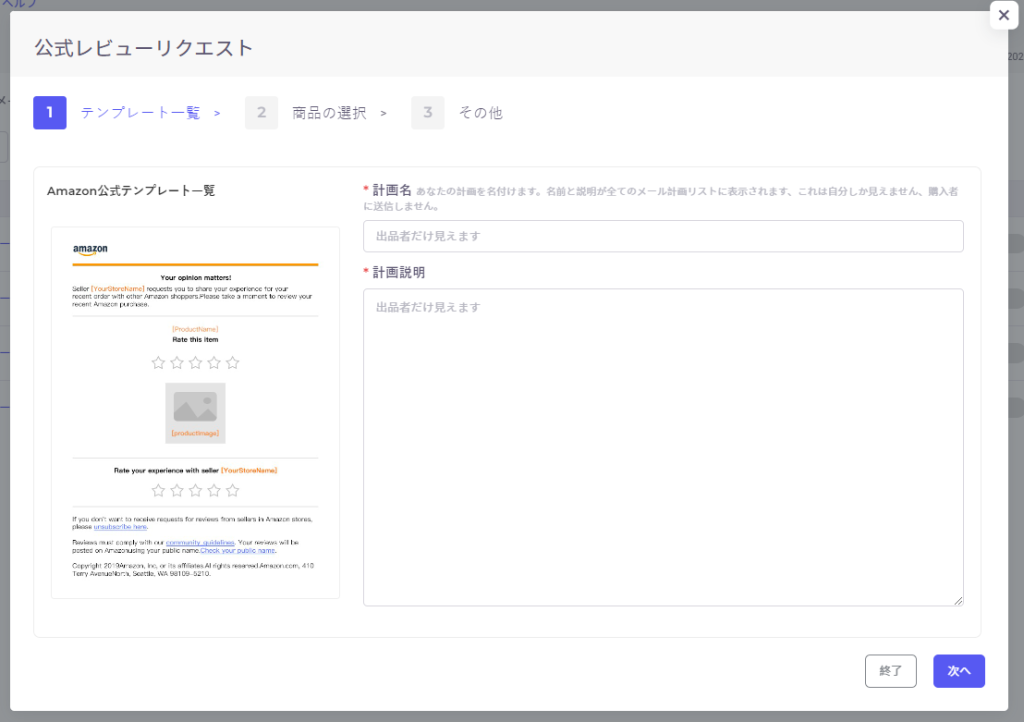
3.商品を選択してください。メール送信時間は、商品到着後X(X≧5)日の注文に対して、公式レビューリクエストメールを送信します。
①全ての商品にメールを送信します
②以下のASINにメールを送信します:指定したASIN以外のASINには、メールを送信しません。そのため、指定したASINの購入者のみに送信することができます。
③以下のASINにメールを送信しないでください:メーり送信をしないASINを選択することができます。
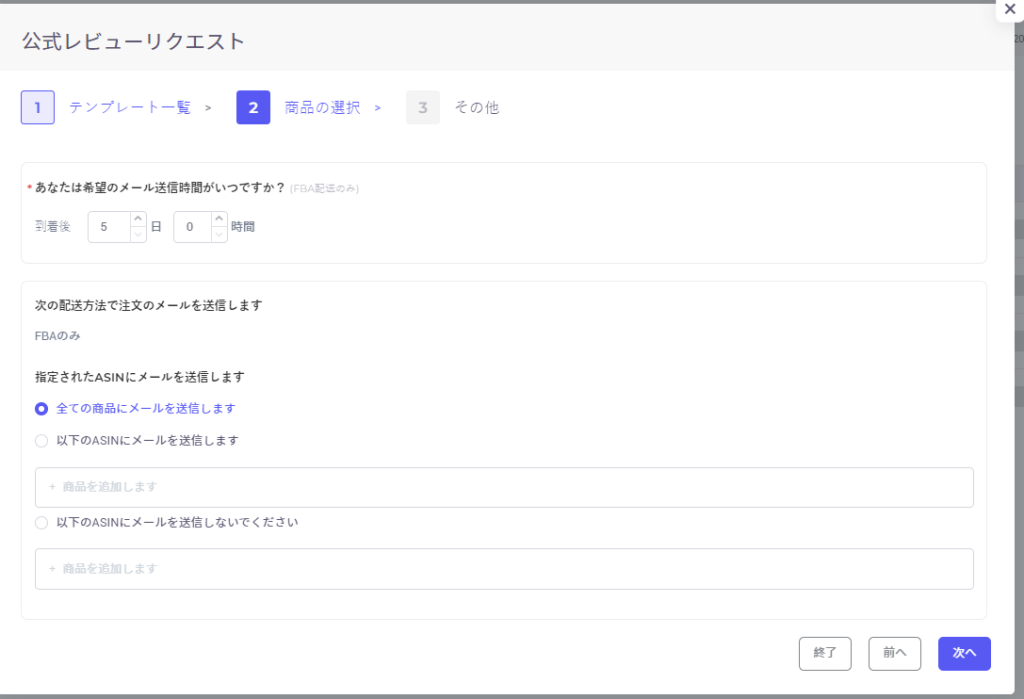
4.計画開始前の注文に対しては、メール送信するかしないかを選択できます。計画開始前の日にち(X≦60)を設定することができます。システムは入力した日にちの注文数を提示します。
注意:メールを送信済の購入者に再度にメールを送信しません。また、商品到着後30日間以内の注文しかメールを送信することができません。

5.設定完了後「保存」をクリックすると、計画リスト内に確認することができます。注意:計画は自動で起動しません、メール計画リストまでに起動をクリックしてください。
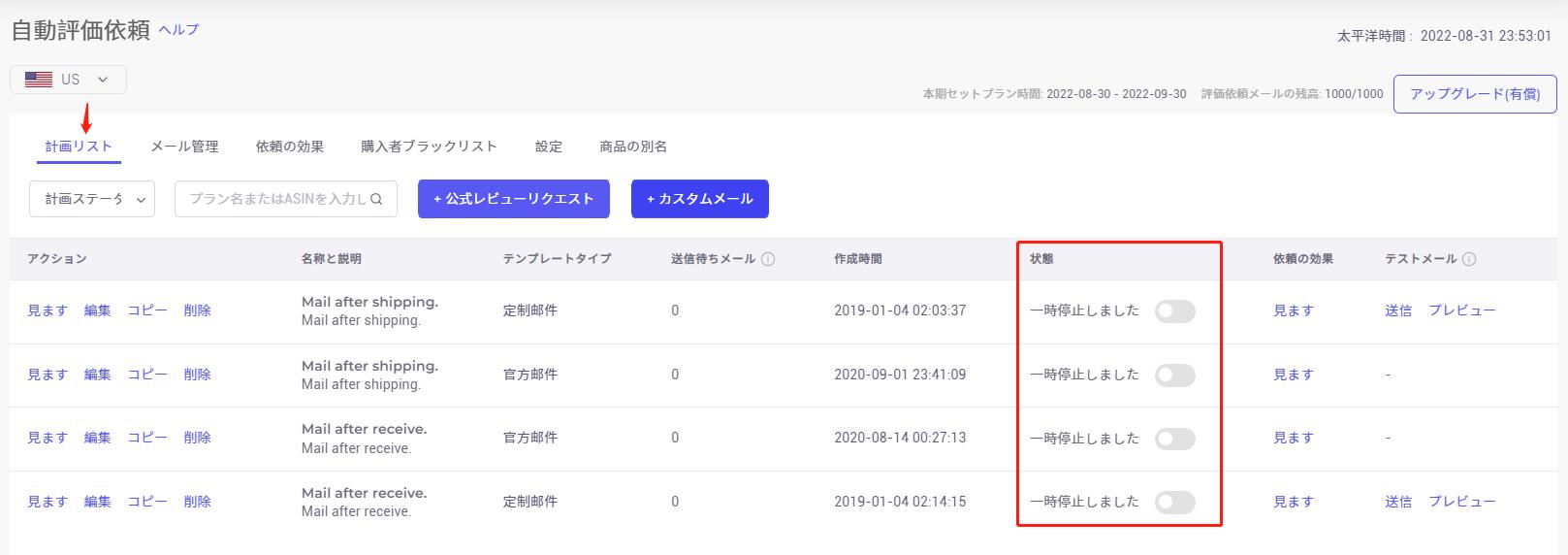
- カスタムメール
1.「カスタムメール」をクリックしてください。
2.「評価&フィードバック」「評価」「フィードバック」のテンプレート様式を選択することができます。必要のテンプレートを選択し、「次へ」をクリックしてください。
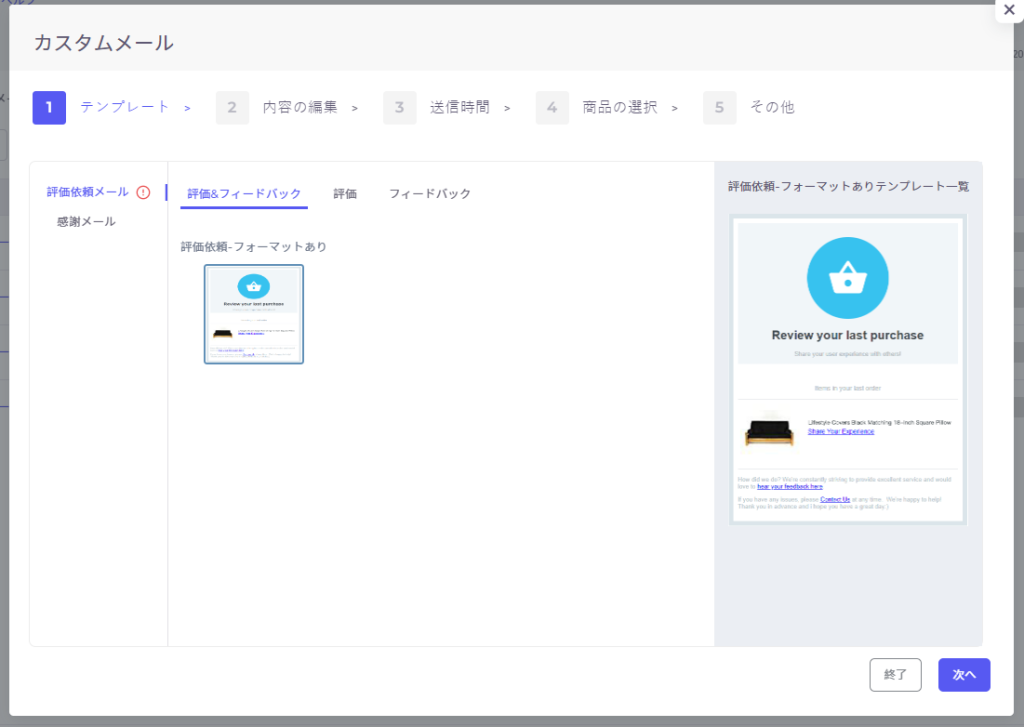
3.計画名や計画説明を入力してください。この計画名と説明は、計画リストのみに表示されます。入力後、「次へ」をクリックしてください。
4.メールの内容がポイントです
①E-mail件名:メールの内容に従ってラベルを選択してください。注意:購入者はセラーのメールを拒否した場合は、どのラベルを選択しても返信されます。
②E-メールの内容:内容はメールの一番重要な部分です。右のパラメータの追加の中に「注文」「出品者」「商品」「リンク」の詳細を参考して選択してください。パラメータをクリックするとコードを形成し、自動的本文に追加されます。
例:「出品者」中の「出品者名」をクリックすると、本文に{{shop_name}}が追加されます。メールを送信する時に、自動的に店舗名称に変換します。
③プレビュー:Amazonの規則に基づいて、システムはテンプレートのスタイルを自動的に除去します。「プレビュー」をクリックすると、スタイルが除去されたメールを確認することができます。
5.希望するメールの送信時間を設定してください。メールの送信時間について、「発送後」「到着後」「返品時」を選択することができます。注意:発送後を選択した時に、発送待ちの期間中に注文をキャンセルされた場合に、メールは送信しません。「到着後」や「返品時」はFBA配送のみに対応します。
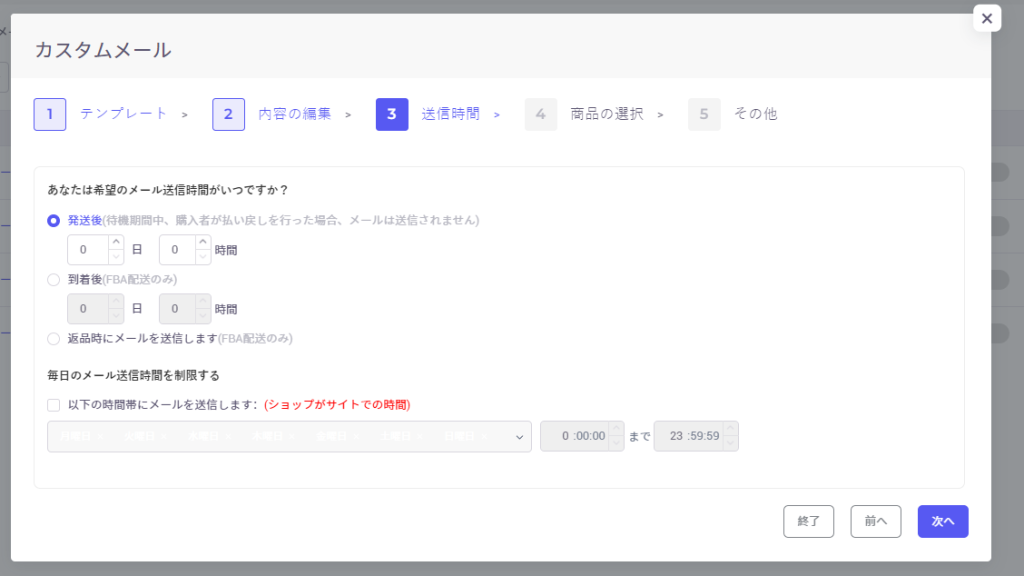
6.商品を選択する:商品を選択してください。メール送信時間は、商品到着後X(X≧5)日の注文に対して、公式レビューリクエストメールを送信します。
①全ての商品にメールを送信します。
②以下のASINにメールを送信します:指定したASIN以外のASINには、メールを送信しません。そのため、指定したASINの購入者のみに送信することができます。
③以下のASINにメールを送信しないでください:メーり送信をしないASINを選択することができます。
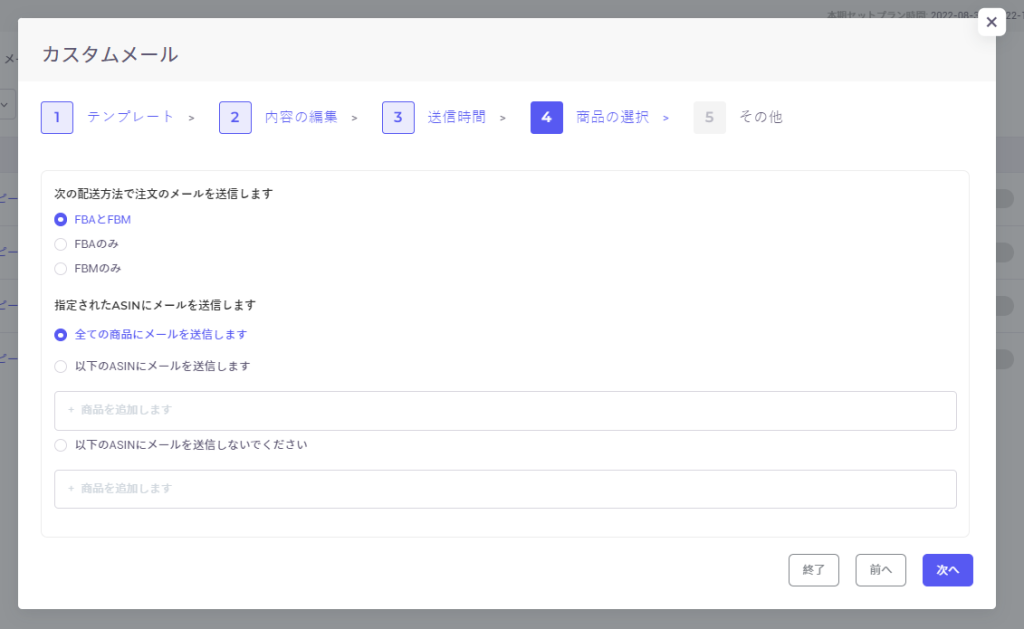
7.計画開始前の注文に対しては、メール送信するかしないかを選択できます。計画開始前の日にち(X≦60)を設定することができます。システムは入力した日にちの注文数を提示します。
注意:メールを送信済の購入者に再度にメールを送信しません。また、商品到着後30日間以内の注文しかメールを送信することができません。
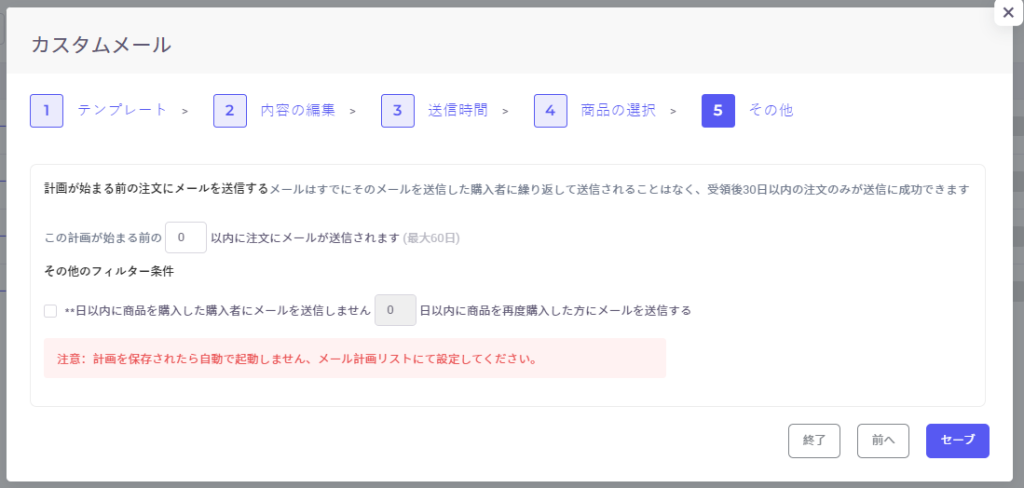
8.設定完了後「保存」をクリックすると、計画リスト内に確認することができます。注意:計画は自動で起動しません、メール計画リストまでに起動をクリックしてください。
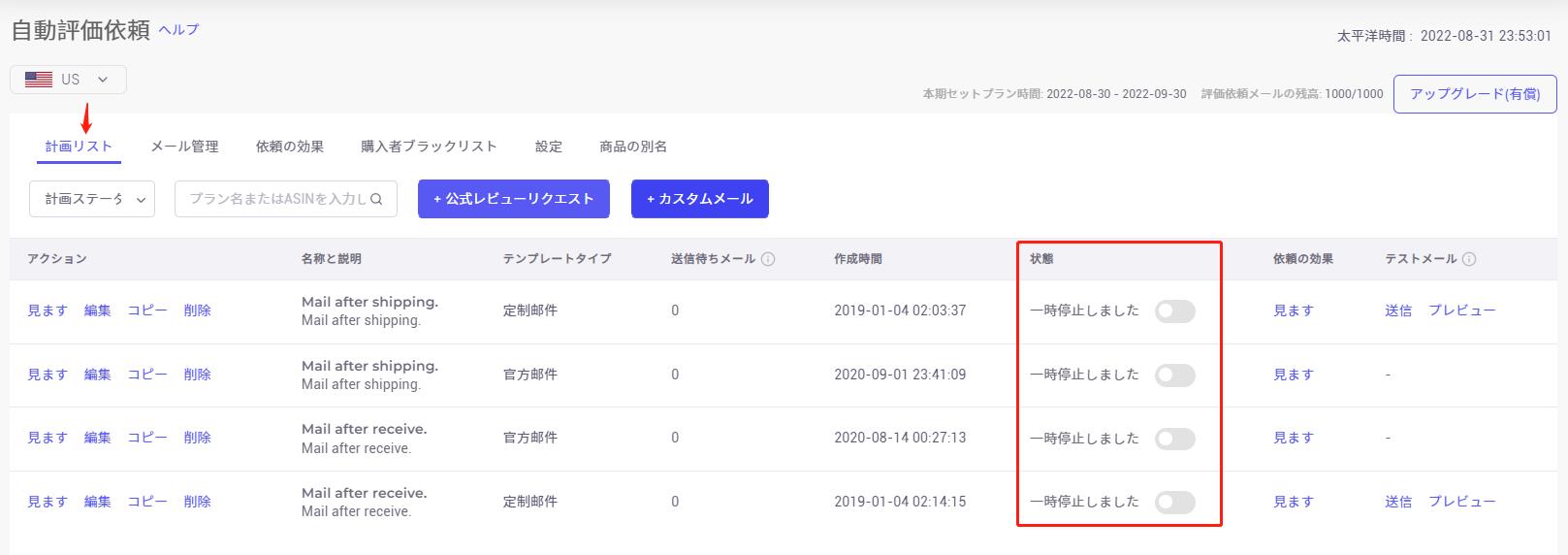
tool4sellerのデモを見る: http://demo-v2.tool4seller.com
不明点がございましたら、ご遠慮なく申し付けください
→tool4sellerカスタマーサービスに連絡
→support@messages.tool4seller.comにメールを送信



